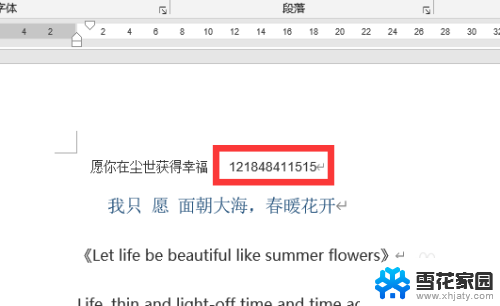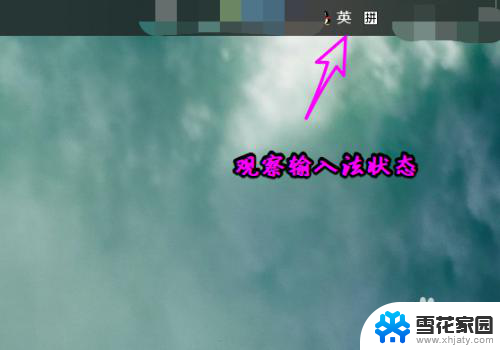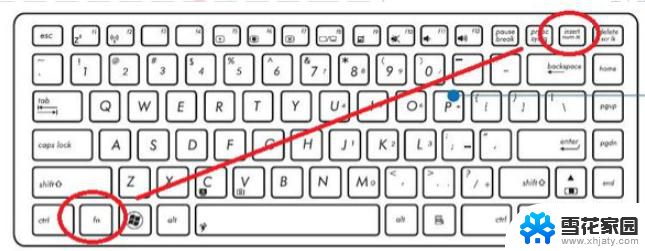联想电脑按字母出现数字怎么办 笔记本电脑键盘输入字母变成数字怎么解决
在使用联想笔记本电脑时,有时我们可能会遇到一个令人困惑的问题:键盘输入字母却出现数字,这种情况让我们在工作或学习中感到非常不便,因为我们无法正确输入字母以完成我们的任务。幸运的是这个问题有许多可能的解决方法。在本文中我们将探讨一些常见的解决方案,以帮助您解决这个键盘输入字母变成数字的问题。无论是通过调整键盘设置还是通过更换键盘,我们相信您将能够找到最适合您的解决方案。让我们一起来看看吧!
步骤如下:
1.笔记本电脑因为小巧方便,所以是没有独立的小键盘的,如图。

2.但是我们仔细去看有几个字母键上是有数字的,如图。

3.那么一般情况下输入字幕出现数字的原因就是开启了小键盘,我们要做的就是关闭小键盘。如图。
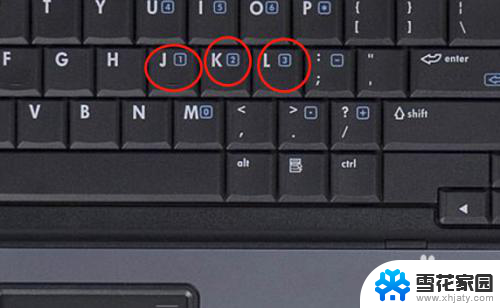
4.我们找到键盘上的fn键和NuMLock键,同时按这两个键。如图。
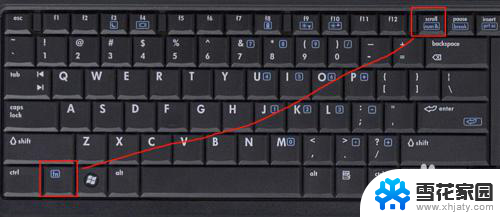
5.这时候再来按键盘上的带有数字的字母键,出现的就是字母了,如图。
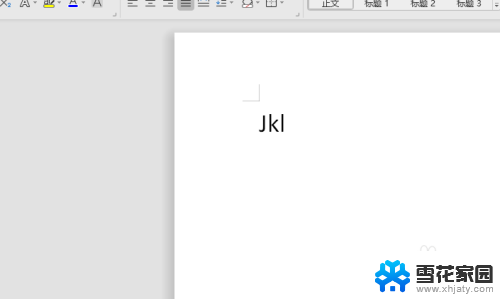
6.还有一种办法就是调出屏幕键盘,开始-控制面板。点击控制面板,如图

7.在控制面板下找到轻松访问-屏幕键盘,如图。
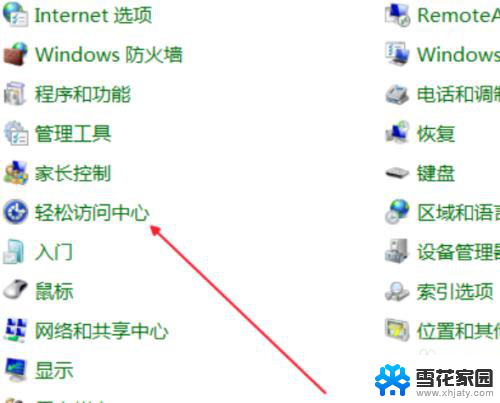
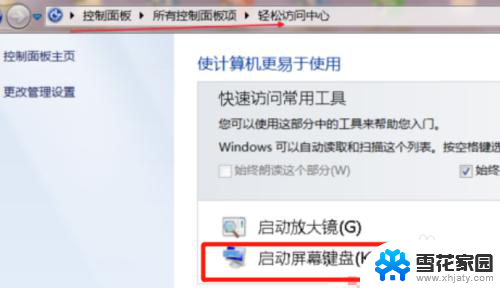
8.点击屏幕键盘上的选项,勾掉“打开数字小键盘”,点击确定,如图。
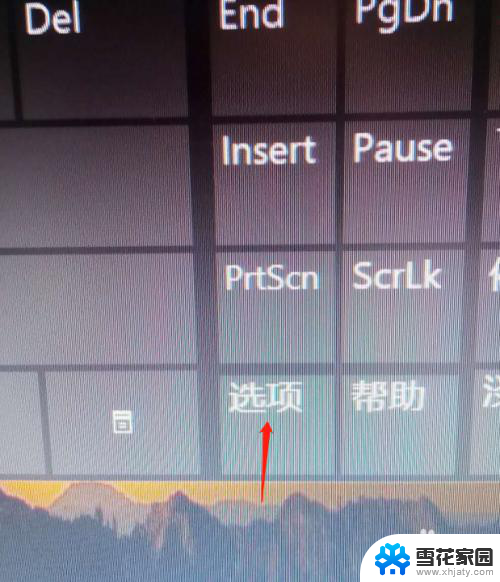
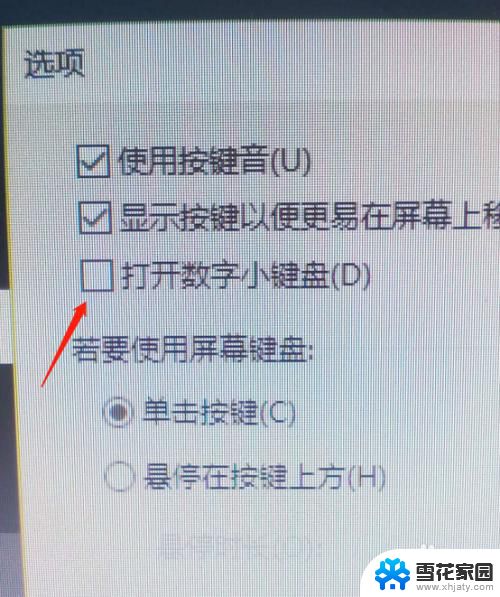
9.这时候我们再来按键盘上按带有数字的字母键Jkluio也是不会再出现数字了,如图。
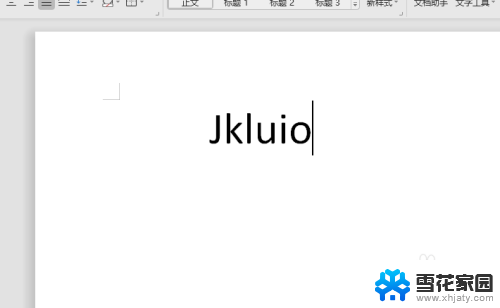
以上就是解决联想电脑字母出现数字的方法,如果你遇到这种情况,可以尝试以上方法来解决,希望对大家有所帮助。